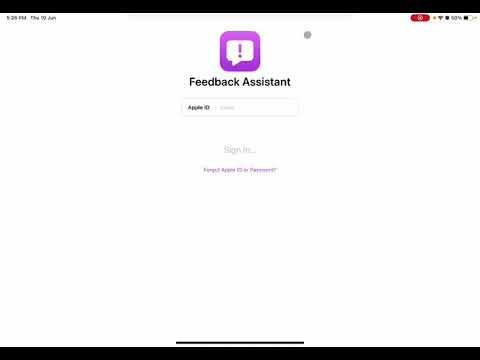Din Windows 7 -dator svarar inte. Du försöker försöka, men du kommer ingenstans. Ta bort din dator från denna bindning och starta den igen genom att följa en enkel väg. Kom ihåg att prova stegen i den ordning som presenteras för snabbaste resultat.
Steg
Metod 1 av 3: Använda kortkommandon

Steg 1. Tryck på Alt+F4
Vanligtvis kommer detta att stänga webbläsaren och alla öppna program.
Metod 2 av 3: Använda Aktivitetshanteraren

Steg 1. Tryck Ctrl+⇧ Skift+Esc
Detta öppnar Aktivitetshanteraren.
Alternativt kan du trycka på Ctrl+Alt+Delete, klicka sedan på "Start Aktivitetshanteraren"

Steg 2. Klicka på programmet som inte svarar
Det bör framhävas.
Om det finns ytterligare program som inte svarar, Ctrl+Klicka på de ytterligare programmen. Alla åtgärder du initierar kommer att utföras på alla markerade objekt och endast på de markerade objekten

Steg 3. Klicka på Avsluta uppgift
Datorn försöker stänga av valda program.
Metod 3 av 3: Starta om datorn
Soft Resart

Steg 1. Tryck på ⊞ Win

Steg 2. Välj "Starta om
Hård omstart

Steg 1. Håll strömbrytaren på/av tills datorn stängs av
Detta indikeras av att "ström" -lampan blir mörk och kylfläkten stannar.
Detta bör endast användas som en sista utväg eftersom du kommer att förlora osparad information i program och filer som fortfarande är öppna

Steg 2. Vänta minst 20 sekunder

Steg 3. Slå på datorn igen

Steg 4. Vänta tills datorn kommer upp
Det är troligt att du får ett varningsmeddelande om att datorn stängdes av på ett felaktigt sätt.

Steg 5. Tryck på enter för att rensa varningsmeddelandet om det har visats
Startsekvensen återupptas sedan.
Tips
Om du väntar ett tag kan programmet bli responsivt igen
Varningar
- Du förlorar dokument om du startar om datorn innan du säkerhetskopierar eller sparar öppna filer.
- När du försöker en hård omstart finns det en chans att din dator måste verifiera integriteten för varje fil på din hårddisk individuellt. Detta kan ta allt från tio minuter till en timme.